Comment activer/désactiver le pare-feu dans Windows 10 ?
Le développement de l’informatique à la fin du 20e et au début du 21e siècle a été une véritable révolution, profitant à de nombreux domaines d’activité, mais apportant également de nouvelles menaces liées à la cybersécurité : virus, malwares, chevaux de Troie, ransomwares, etc. Parmi les nécessités pour protéger votre ordinateur (outre votre bon sens nécessaire !), Le pare-feu est indispensable, et un logiciel antivirus (si vous n’en avez pas, n’hésitez pas à consulter notre sélection de logiciels antivirus gratuits).lequel L’utilité du pare-feu Windows 10 et comment l’activer/désactiver ?
A quoi sert un pare-feu ?
Pare-feu (terme anglais couramment utilisé pour désigner pare-feu) Orientale logiciel de sécurité Il est conçu pour protéger les ordinateurs contre les tentatives d’intrusion malveillantes, quelle que soit leur origine. Plus précisément, il s’agit d’un appareil qui agit comme un bouclier contre les virus et diverses attaques de piratage informatique orchestrées via le réseau. à cette fin, pare-feu Responsable de l’analyse des données transmises à l’appareil sur le réseau auquel il est connecté. Dès lors, il détecte automatiquement les programmes et logiciels malveillants et les empêche d’accéder à votre ordinateur. De plus, les pare-feu sont utilisés pour gérer les autorisations de communication entrante et sortante des applications installées sur l’ordinateur en fonction des préférences de l’utilisateur.
Comme la plupart des systèmes d’exploitation, Windows 10 dispose d’un pare-feu gratuit intégré, Pare-feu Microsoft Defender Cela fait partie intégrante de la dernière protection du système d’exploitation de Microsoft. Microsoft Defender surveille strictement les connexions sortantes et entrantes sur votre ordinateur. Il est programmé selon les paramètres par défaut pour démarrer dès que le système est activé. Il est principalement utilisé pour bloquer l’accès à des logiciels provenant de sources inconnues et/ou pour envoyer des alertes aux utilisateurs. Il est donc important de savoir comment le régler pour mieux l’accorder à votre utilisation de l’ordinateur.
Activer ou désactiver des programmes Garde Microsoft pare-feu windows 10
Pour protéger votre ordinateur contre les accès non autorisés, il est important de savoir comment activer ou désactiver le pare-feu Microsoft Defender dans Windows 10. Pour ce faire, le processus que vous devez suivre peut être décomposé en quelques étapes courtes.
- Ouvrez les paramètres de sécurité en cliquant sur le menu Démarrer de Windows 10, puis cliquez sur d’installation Enfin dans Mises à jour et sécurité.
- Cliquez ensuite sur le menu de gauche Sécurité Windows puis sur Pare-feu de protection réseau.
- Sélectionnez le profil réseau qui s’applique à vous (apparaîtra comme positif): réseau de domaine, Réseau privé Où réseau publicNotez que sous chaque type de réseau, l’état du pare-feu (actif/inactif) est indiqué : Le pare-feu est activé Où Le pare-feu est désactivé.
Dans ma capture d’écran, je suis connecté à un réseau public, il est donc mentionné (positif)j’ai donc cliqué sur ce profil réseau. - Cliquez sur le curseur bleu marche/arrêt dans la section Pare-feu Microsoft Defender pour modifier les paramètres du pare-feu.
De plus, si vous n’êtes pas sûr de ce que vous faites, assurez-vous de demander conseil à votre administrateur pour mieux comprendre ce qu’il faut faire. Dans certains cas, l’outil de dépannage de Windows peut vous aider à résoudre les problèmes pouvant survenir lors de l’activation ou de la désactivation du pare-feu.
En conclusion, un pare-feu est un outil informatique indispensable pour protéger votre ordinateur contre les programmes malveillants et les virus. Son activation ou désactivation sous Windows 10 se fait comme ci-dessus. Vous disposez désormais d’une alimentation suffisante pour activer ou désactiver correctement le pare-feu du système d’exploitation.


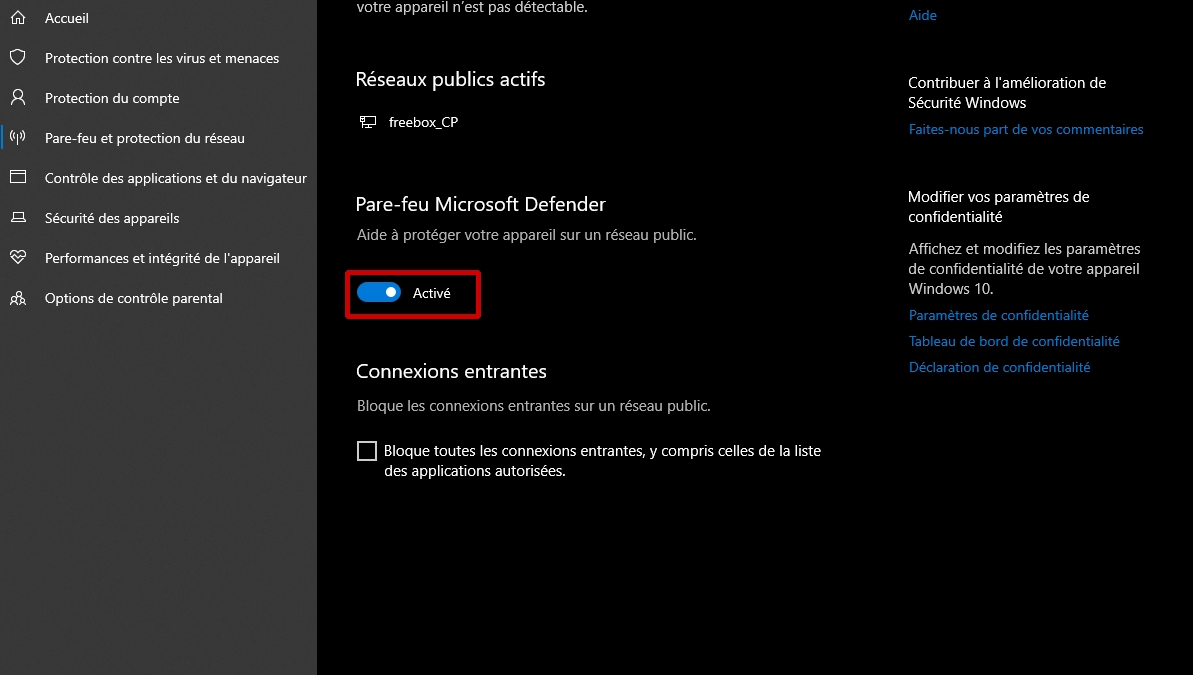
Stay connected